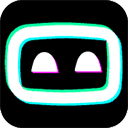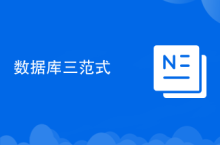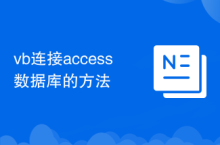首先连接摄像头至家庭网络,确保设备联网;接着启用移动侦测与智能报警功能,设置灵敏度与响应动作;然后配置人脸识别,录入家庭成员信息以区分陌生人;再开启双向语音对讲功能,实现远程沟通;最后订阅云存储服务,保存报警视频以便回放查看。
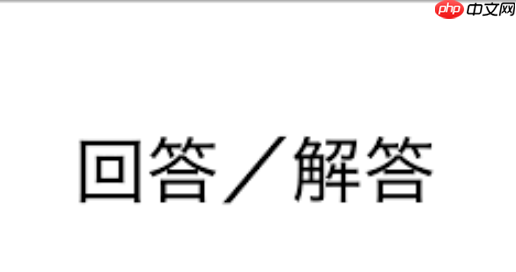
如果您已安装智能监控摄像头,但尚未配置其智能功能,则可能无法充分利用设备的报警、识别和远程查看等特性。以下是设置摄像头智能功能的具体步骤:
一、连接摄像头至家庭网络
确保摄像头能够正常接入互联网是实现所有智能功能的基础。只有在联网状态下,设备才能进行远程访问、云端存储和智能分析。
1、将摄像头接通电源,并等待指示灯进入配网模式,通常为红绿交替闪烁或快速闪烁白色灯光。
2、打开手机上的摄像头品牌官方App,点击“添加设备”或“+”按钮。
3、选择您要添加的摄像头型号,按照提示将手机连接至摄像头发出的Wi-Fi热点。
4、返回App界面,在弹出的网络设置中选择您的家庭Wi-Fi名称,并输入密码。
5、等待摄像头重启并自动连接至家庭网络,App显示“设备在线”即表示连接成功。
二、启用移动侦测与智能报警
移动侦测功能可让摄像头在检测到画面变化时自动触发警报,适用于防范非法入侵或异常活动。
1、进入摄像头管理界面,找到“智能报警”或“移动侦测”选项并点击进入。
2、开启“移动侦测”开关,系统将开始实时分析视频流中的动态物体。
3、设置侦测灵敏度,建议初始设置为中等以避免宠物或光影变化引发误报。
4、设定报警触发后的响应动作,包括向手机发送推送通知、录制短视频并保存至云端、或启动声音警告。
5、可进一步划分侦测区域,仅对画面中的特定区域(如门口、窗户)启用监测,提升精准度。
三、配置人脸识别与人员区分功能
部分高端摄像头支持基于AI的人脸识别技术,可区分家庭成员与陌生人,并记录不同人员的出现时间。
1、在App中启用“人脸识别”功能,并授权摄像头访问本地相册或手动录入家庭成员照片。
2、按照提示上传清晰的正面人脸图像,每张照片应包含单一人脸且无遮挡。
3、系统完成模型训练后,会在后续录像中标注已知人员身份,例如“爸爸”、“孩子”。
4、对于未注册的人脸,摄像头将标记为“陌生人”并向用户发送特别提醒。
5、定期更新人脸数据库,删除不再需要识别的对象信息以保持准确性。
四、设置语音通话与双向对讲
通过内置麦克风和扬声器,用户可随时与摄像头所在区域进行语音沟通,适用于看护老人、儿童或与访客对话。
1、确认摄像头硬件支持双向音频功能,多数设备在包装或规格页有明确标注。
2、在App的“音频设置”中开启“麦克风”和“扬声器”权限。
3、点击主界面的“对讲”按钮,长按说话图标开始传输语音指令,松开即结束。
4、注意环境噪音干扰,尽量在安静环境中使用,以提高语音清晰度。
5、若发现回音问题,可尝试降低扬声器音量或关闭自动增益功能。
五、开启云存储与事件回放
云存储服务能自动保存报警事件前后数秒的视频片段,便于事后追溯可疑行为。
1、在App中进入“云服务”页面,选择适合的订阅套餐(如7天循环存储、全天录像等)。
2、完成支付后,系统会自动激活绑定设备的云端录制功能。
3、当发生报警事件时,相关视频将加密上传至服务器,保留指定周期。
4、用户可在“历史记录”中按日期和事件类型筛选视频,支持下载或分享链接。
5、建议定期检查存储状态,确保账户未因欠费导致服务中断。
以上就是智能监控摄像头安装_摄像头智能功能设置指南的详细内容,更多请关注php中文网其它相关文章!

每个人都需要一台速度更快、更稳定的 PC。随着时间的推移,垃圾文件、旧注册表数据和不必要的后台进程会占用资源并降低性能。幸运的是,许多工具可以让 Windows 保持平稳运行。

-
 Uni-App从入门到实战103779次学习
Uni-App从入门到实战103779次学习 收藏
收藏
-
 uni-app电商项目实战88814次学习
uni-app电商项目实战88814次学习 收藏
收藏
-
 VUE进阶—移动app端开发64217次学习
VUE进阶—移动app端开发64217次学习 收藏
收藏